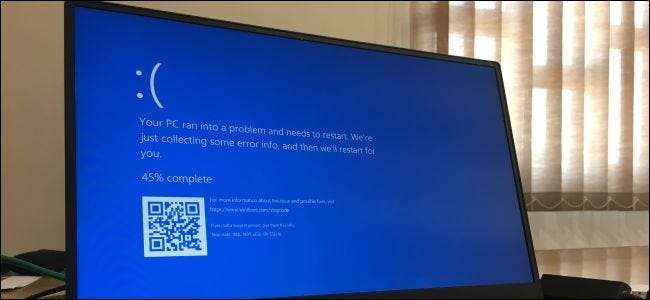
ПК з Windows зависають з різних причин. Один із випадків може бути випадковістю, але повторне заморожування підказує проблему, яку ви хочете вирішити. Ось як розморозити та відновити застряглий ПК - і знову зупинити його замерзання.
Як розморозити заморожений ПК з Windows
Є кілька способів відновити заморожений ПК залежно від того, що спричинило проблему. Іноді все, що вам потрібно зробити, це зачекати кілька секунд - ПК може зависнути, виконуючи якусь роботу, і розморозитися через кілька секунд.
Якщо повноекранна програма, подібно до гри, зависає і заважає вам залишити її, натисніть клавіші Alt + F4. Це закриває програму, якщо гра просто відчуває графічні проблеми, але вона не буде працювати, якщо програма повністю заморожена.
Щоб перевірити, чи комп’ютер все ще відповідає, натисніть Ctrl + Alt + Delete. На цьому екрані ви можете відкрити диспетчер завдань (і закрити всі запущені програми) або вийти з ПК або перезапустити його. Якщо цей екран не відображається, можливо, ви не зможете відновити свій ПК, не перезавантаживши його.
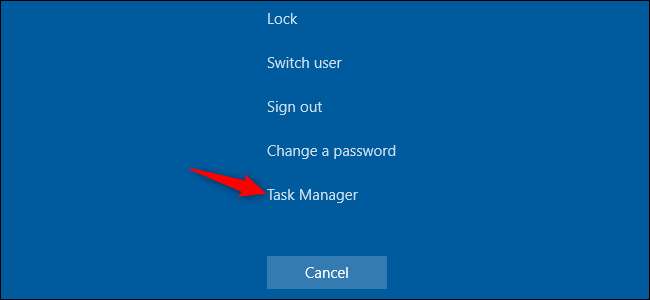
Якщо ви можете відкрити Диспетчер завдань , можливо, ви зможете відновитись після зависання. (Ви також можете натиснути Ctrl + Shift + Esc для відкрийте диспетчер завдань .)
Виберіть вкладку "Процеси" - якщо ви не бачите її, натисніть "Докладніше". Знайдіть будь-які процеси, що використовують велику кількість процесора - ви можете натиснути заголовок стовпця “CPU”, щоб відсортувати за використанням процесора та побачити найвибагливіші процеси у верхній частині списку.
Клацніть процес, щоб вибрати його, а потім натисніть “Завершити завдання”, щоб примусово завершити програму. Ви втратите будь-яку незбережену роботу в програмі, але якщо вона аварійно завершує роботу і використовує багато процесора, у будь-якому випадку, можливо, не буде можливості відновити ваші незбережені дані.

Іноді робочий стіл Windows, включаючи панель завдань і меню «Пуск», може зависнути. Можна іноді перезапустіть Провідник Windows щоб вирішити ці проблеми. Для цього знайдіть “Провідник Windows” у списку процесів, клацніть, щоб вибрати його, а потім натисніть кнопку “Перезапустити”.
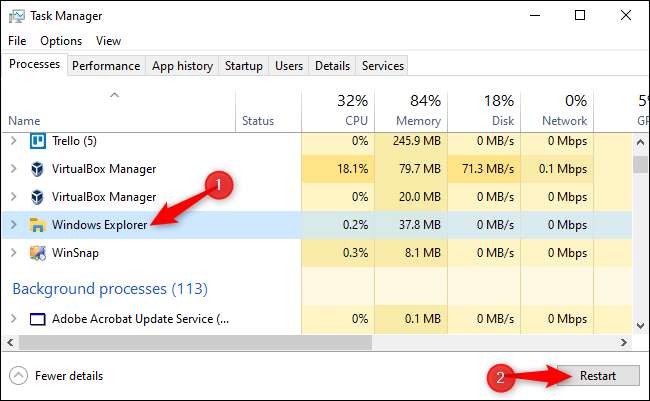
Якщо у вас немає незбереженої роботи, натисніть кнопку живлення в нижньому правому куті екрана Ctrl + Alt + Delete і виберіть "Перезапустити". Сподіваємось, після перезавантаження ваш комп’ютер працюватиме нормально це виправляє багато системних проблем .
Ви також можете спробувати натиснути Windows + L до заблокувати екран і поверніться до екрана входу. Ви також можете перезавантажити свій ПК. Однак якщо Ctrl + Alt + Delete не працювали, і цей метод, ймовірно, теж не буде.
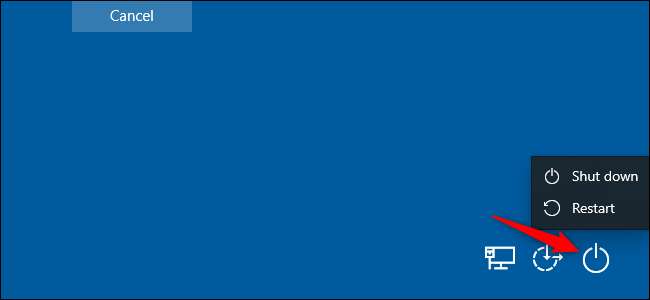
Якщо жоден з попередніх кроків не спрацював, натисніть клавіатуру Windows + Ctrl + Shift + B. Це прихована комбінація гарячих клавіш, яка перезапускає графічні драйвери ПК . Якщо вони є джерелом проблеми, це може розморозити вашу систему.
Якщо жоден із цих методів не працює, і ваш комп’ютер ні на що не реагує, то є лише один спосіб відновити його - жорстке вимкнення.
Знайдіть свій комп’ютер Кнопка живлення , а потім натисніть і утримуйте його протягом 10 секунд. Комп’ютер примусово вимкнеться. Зачекайте кілька секунд, а потім завантажте його назад, нормально натискаючи кнопку живлення.
Це не найчистіший і найбезпечніший спосіб вимкнення ПК. Вам слід використовувати екранні методи вимкнення, але якщо він не відповідає, немає іншого способу виправити це.

Якщо ваш комп’ютер має синьо-екрановані , це єдиний спосіб це виправити. За замовчуванням ПК з Windows автоматично перезавантажується, коли вони стають синіми, але якщо ви бачите синій екран смерті (BSOD), а ваш ПК не завантажується, ви вимкнув автоматичні перезавантаження . Запишіть повідомлення про помилку, а потім виконайте жорстке вимкнення або перезавантаження довгим натисканням кнопки живлення.
ПОВ'ЯЗАНІ: Як дізнатись, чому ваш ПК з Windows розбився або замерз
Як зупинити замерзання ПК у майбутньому
Поради, наведені вище, можуть допомогти вашому ПК відновитись після зависання та відновити нормальну роботу. Якщо це просто одноразове заморожування, не турбуйтеся надто про це. Комп’ютери іноді мають такі випадки випадковості. Можливо, виникла помилка в драйверах обладнання вашого комп’ютера чи іншому програмному забезпеченні.
Якщо заморожування трапляється регулярно, з комп'ютером щось не так. Це може бути проблема із програмним забезпеченням чи обладнанням. Монітор надійності та BlueScreenView можуть направити вас у правильному напрямку .
Якщо заморозки розпочалися нещодавно, і ви також нещодавно оновили свій ПК або встановили нове програмне забезпечення, спробуйте запуск відновлення системи . Це перезавантажує програмне забезпечення вашого ПК до відомого стану. Щоб знайти цю опцію в Windows 10, перейдіть до Панелі керування> Система та безпека> Система> Захист системи> Відновлення системи.
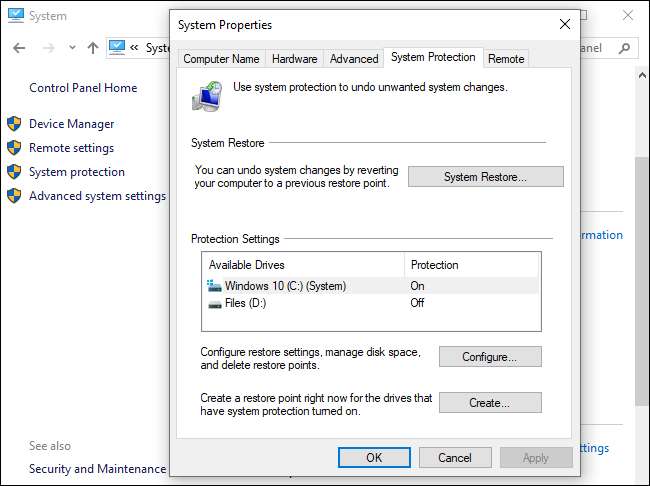
Щоб переконатися, що шкідливе програмне забезпечення не викликає проблем із вашою системою, ми рекомендуємо запуск сканування на зловмисне програмне забезпечення . У Windows 10 ви можете сканувати за допомогою вбудованого антивіруса Defender і спробуйте безкоштовно Malwarebytes сканування. Ви також можете спробувати інші засоби захисту від шкідливих програм, щоб отримати другу (або третю) думку.
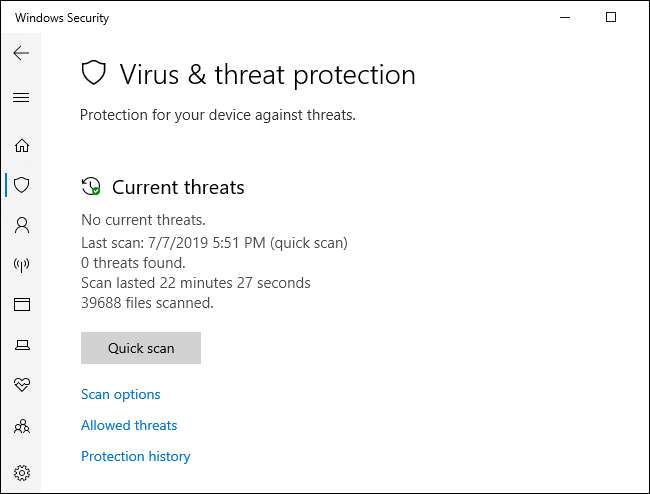
Апаратні проблеми набагато складніше визначити. Багато речей може зазнати невдач. Ваш комп’ютер може перегріватися , наприклад, або в ньому може бути несправна оперативна пам’ять. Якщо ваш комп’ютер регулярно зависає, коли ви граєте в ігри на ПК, це може свідчити про проблему з графічним процесором (GPU) вашого ПК (або, знову ж, перегрівання.) Однак багато інших компонентів у вашому ПК можуть бути несправними.
Переконайтеся, що ваш ПК випилений, належним чином охолодити, а потім перевірити його оперативну пам'ять . Діагностування апаратних проблем хитро. Часто для точного тестування доводиться замінювати один компонент іншим і перевіряти, чи це вирішує проблему. Якщо ваш ПК все ще гарантований, подумайте про те, щоб дозволити виробникові вирішити проблему. Зрештою, це частина того, що ви заплатили (або є платячи) за них.

Щоб виключити ризик помилок програмного забезпечення, непогано переінсталювати Windows. У Windows 10 ви можете скористайтеся функцією «Скинути» щоб повернути ПК у такий же новий стан. Однак пам’ятайте, що це призведе до видалення всіх встановлених програм. Ви також можете спробувати новий старт , ”Що дає вам нову систему Windows 10 без утиліт, попередньо встановлених виробником ПК.
Якщо ви лише встановили основне оновлення Windows протягом останніх десяти днів, ви також можете спробувати відкат вашої системи назад .
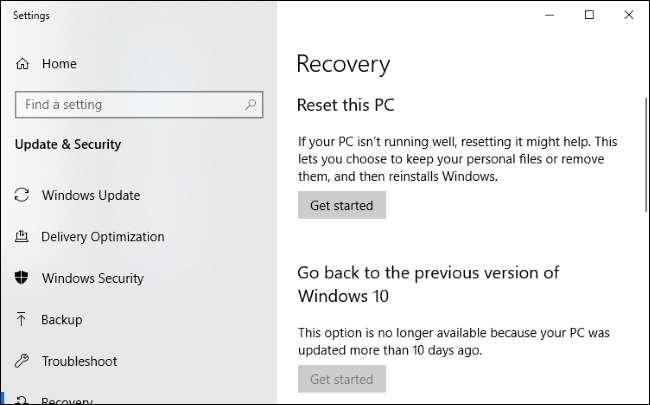
Якщо ваш ПК зависає під час процесу скидання, спробуйте виготовлення інсталяційного носія Windows 10 на іншому комп’ютері. Вставте це в заморожений ПК, завантаження з інсталяційного носія , і потім переінсталюйте Windows . Якщо ваш комп’ютер зависає під час встановлення Windows (або пізніше), ви будете знати, що майже напевно маєте апаратну проблему.
ПОВ'ЯЗАНІ: Як дізнатись, чому ваш ПК з Windows розбився або замерз







